
In questo tutorial, ti mostreremo come installare e configurare Observium su Ubuntu 15.04. Per chi non lo sapesse, Observium è un sistema di gestione e monitoraggio della rete che raccoglie dati da utilizzando SNMP e consente di monitorare tutti i dispositivi di rete tramite un'interfaccia facile da usare. È basato su PHP e utilizza un database MySQL per archiviare i dati.
Questo articolo presuppone che tu abbia almeno una conoscenza di base di Linux, sappia come usare la shell e, soprattutto, che ospiti il tuo sito sul tuo VPS. L'installazione è abbastanza semplice e presuppone che tu sono in esecuzione nell'account root, in caso contrario potrebbe essere necessario aggiungere 'sudo ' ai comandi per ottenere i privilegi di root. Ti mostrerò l'installazione passo passo di Observium su un server Ubuntu 15.04.
Installa Observium su Ubuntu 15.04
Passaggio 1. Innanzitutto, assicurati che tutti i pacchetti di sistema siano aggiornati eseguendo il seguente apt-get comandi nel terminale.
sudo apt-get update sudo apt-get upgrade
Passaggio 2. Installa il server LAMP (Linux, Apache, MariaDB, PHP).
È richiesto un server LAMP Ubuntu 15.04. Se non hai installato LAMP, puoi seguire la nostra guida qui. Inoltre, installa tutti i moduli PHP richiesti:
apt-get install libapache2-mod-php5 php5-cli php5-mysql php5-gd php5-mcrypthp5-json php-pear snmp fping python-mysqldb rrdtool subversion whois mtr-tiny ipmitool graphviz imagemagick
Passaggio 3. Configurazione di MariaDB per Observium.
Per impostazione predefinita, MariaDB non è protetto. Puoi proteggere MariaDB usando mysql_secure_installation sceneggiatura. dovresti leggere attentamente e sotto ogni passaggio che imposterà una password di root, rimuoverà gli utenti anonimi, non consentirà l'accesso root remoto e rimuoverà il database di test e l'accesso per proteggere MariaDB:
mysql_secure_installation
Configuralo in questo modo:
- Set root password? [Y/n] y - Remove anonymous users? [Y/n] y - Disallow root login remotely? [Y/n] y - Remove test database and access to it? [Y/n] y - Reload privilege tables now? [Y/n] y
Avanti, dovremo accedere alla console MariaDB e creare un database per Observium. Esegui il comando seguente:
mysql -u root -p
Questo ti chiederà una password, quindi inserisci la tua password di root MariaDB e premi Invio. Una volta effettuato l'accesso al server del database, devi creare un database per Installazione dell'osservatorio:
create database observium; grant all privileges on observium.* to obsuser@localhost identified by 'your_password'; flush privileges; exit
Passaggio 4. Installazione di Observium.
In primo luogo, crea una directory in cui risiedere Observium:
mkdir -p /tmp/observium && cd /tmp
Vai alla pagina di download di Observium e scarica l'ultima versione stabile di Observium:
wget http://www.observium.org/observium-community-latest.tar.gz
Decomprimi l'archivio Observium nella directory principale dei documenti sul tuo server:
tar zxvf observium-community-latest.tar.gz
Copia il file di configurazione predefinito "config.php.default" in "config.php" e compila le opzioni di configurazione del database:
cd observium cp config.php.default config.php
Modifica i parametri di configurazione del database con quelli creati in precedenza:
nano config.php
Dopo aver modificato il file e modificato i parametri del database, la sezione dovrebbe apparire così:
// Database config $config['db_host'] = 'localhost'; $config['db_user'] = 'obsuser'; $config['db_pass'] = 'your_password'; $config['db_name'] = 'observium';
Impostiamo lo schema predefinito per il database MySQL:
php includes/update/update.php
Crea la directory in cui archiviare gli RRD e imposta la proprietà corretta:
mkdir rrd chown www-data:www-data rrd
Passaggio 5. Configurazione del server Web Apache per Observium.
Ora dobbiamo creare la configurazione dell'host virtuale per Observium. Puoi aggiungere un nuovo host virtuale o modificare quello predefinito:
nano /etc/apache2/sites-available/000-default.conf
Aggiungi le seguenti righe:
<VirtualHost *:80>
ServerAdmin webmaster@localhost
DocumentRoot /tmp/observium/html
<Directory />
Options FollowSymLinks
AllowOverride None
</Directory>
<Directory /tmp/observium/html/>
Options Indexes FollowSymLinks MultiViews
AllowOverride All
Require all granted
</Directory>
ErrorLog ${APACHE_LOG_DIR}/error.log
LogLevel warn
CustomLog ${APACHE_LOG_DIR}/access.log combined
ServerSignature On
</VirtualHost> Successivamente, devi abilitare la funzionalità di riscrittura per il tuo server Apache:
a2enmod rewrite
Abilita PHP mcrypt modulo:
php5enmod mcrypt
Ora possiamo riavviare il server web Apache in modo che le modifiche avvengano:
systemctl restart apache2.service
Successivamente, entra nella directory di Observium:
cd /tmp/observium
Aggiungi un primo utente con livello utente 10 per admin. La sintassi del comando è la seguente:
./adduser.php <username> <password> <level>
Stiamo usando quanto segue:
./adduser.php idroot random_password 10
Passaggio 6. Accesso a Observium.
Observium sarà disponibile sulla porta HTTP 80 per impostazione predefinita. Apri il tuo browser preferito e vai a http://your-domain.com/ o http://server-ip . Se stai usando un firewall, apri la porta 80 per abilitare l'accesso al pannello di controllo.
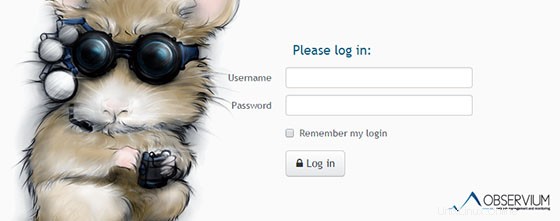
Congratulazioni! Hai installato correttamente Observium. Grazie per aver utilizzato questo tutorial per installare il sistema di gestione e monitoraggio della rete Observium sul tuo sistema Ubuntu 15.04. Per ulteriore aiuto o informazioni utili, ti consigliamo di controllare il sito ufficiale dell'Observium.